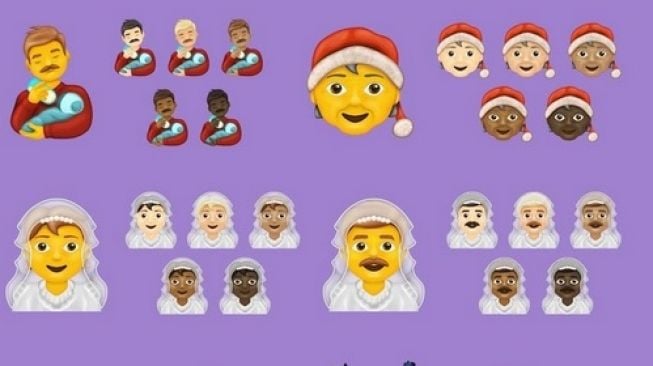Suara.com - Saat membalas pesan secara online, penggunaan emoji sering kali disematkan untuk mengungkap emosi dan perasaan seseorang. Nggak banyak yang tahu, ternyata begini cara pakai emoji di Windows.
Mengakses emoji melalui HP dapat dilakukan dengan mudah melalui keyboard di perangkat tersebut. Namun, untuk pengguna Windows, mengakses emoji justru tidak semudah itu.
Agar bisa mendapat akses emoji, pengguna Windows perlu untuk menekan beberapa shortcut yang nantinya akan memunculkan deretan emoji yang bisa digunakan.
Hal pertama yang bisa kamu lakukan untuk pakai emoji di Windows adalah dengan menekan logo Windows di keyboard bersamaan dengan tanda tutup kurung (>).
Baca Juga: Gebetan Kirim Emoji Hati Berwarna Orange, Apa ya Artinya?
Cukup mudah dan praktis, usai dua hal tersebut ditekan secara bersamaan, deretan emoji langsung akan muncul dan siap untuk kamu pakai.
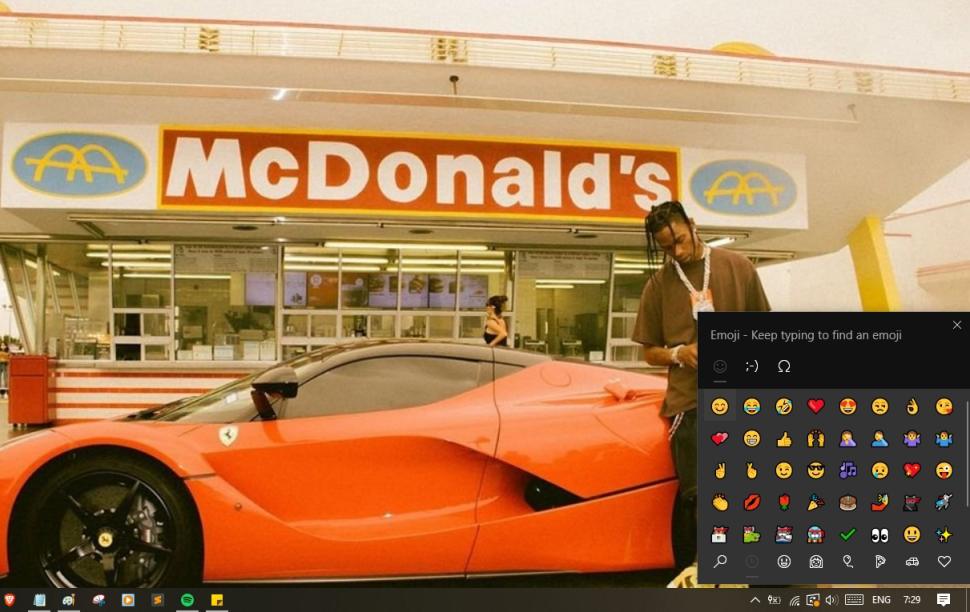
Cara mudah lainnya untuk pakai emoji di Windows adalah dengan mengaktifkan keyboard sentuh. Hal pertama yang perlu dilakukan adalah dengan melakukan klik kanan di taskbar, lalu 'Show touch keyboard button'.
Setelah ikon keyboard telah muncul di sudut kanan tampilan Windows, kamu bisa langsung mengakses keyboard sentuh tersebut untuk kemudian memilih ikon 'smiley' untuk mendapat tampilan berbagai emoji yang bisa digunakan.
Sama seperti emoji di HP, deretan emoji untuk pengguna Windows juga disediakan cukup lengkap dan bisa digunakan sesuai selera dan kebutuhan kamu.
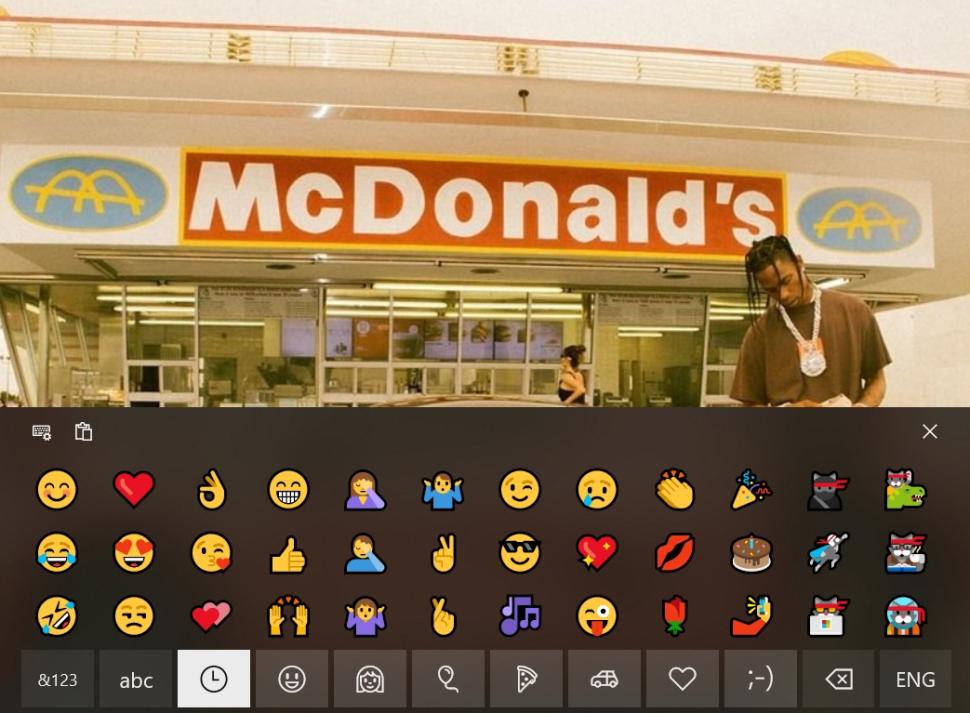
Cukup mudah, itu tadi cara pakai emoji di Windows yang bisa dicoba jika kamu sedang bertukar pesan secara online melalui perangkat Windows. Selamat mencoba!